आपमें से बहुत से लोग मेरी ही तरह अपने पीसी पर bluestacks के द्वारा Whatsapp का इस्तेमाल करते होंगे Whatsapp को पीसी पर चलने के लिए यहाँ क्लीक करके आप मेरी ये पोस्ट पढ़े.
Whatsapp का पीसी में इस्तेमाल करना आसान तो बहुत है लेकिन बहुत से लोगो को इसमें कंप्यूटर से कोई फ़ोटो विडियो शेयर करने में परेशानी आती है उन लोगो को पता ही नहीं होता कि कंप्यूटर कि फ़ाइल bluestacks में कैसे खुलेगी आज कि पोस्ट के द्वारा मैं आपको बताऊंगा कि आप Bluestacks सॉफ्टवेयर के द्वारा अपने कंप्यूटर की फ़ाइल कैसे ओपन कर सकते हो और साथ ही साथ ये भी बताऊंगा कि आप अपने Whatsapp का डाटा अपने पीसी में कैसे सेव कर सकते हो
अगर आप Bluestacks सॉफ्टवेयर में अपने पीसी की फ़ाइल को खोलना चाहते हो तो सबसे पहले अपने Bluestacks सॉफ्टवेयर को खोलकर उसके सर्च बॉक्स में चित्र के अनुसार Astro File Manager लिखे और गूगल प्ले पर Find करे Find होने के बाद इसे Install करे
Install होने के बाद इसका आइकन Bluestacks सॉफ्टवेयर में आ जाएगा चित्र के अनुसार इसके आइकन पर क्लीक करे
क्लीक करने के बाद आपके सामने एक विंडो खुलेगी जैसे आप चित्र में देख रहे है विंडो खुलने के बाद Documents पर क्लीक करे
Documents खोलने के बाद आपके पीसी के Documents के फोल्डर आपके सामने खुल जायेंगे अपनी पसंद की किसी भी फ़ाइल या फ़ोटो को शेयर करने के लिए फ़ोटो पर चित्र के अनुसार क्लीक करके रखे क्लीक करते ही आपने सामने निचे की और शेयर का ऑप्शंस आ जायेगा जैसा आप ऊपर चित्र में देख रहे है आपको शेयर बटन पर क्लीक करना है
शेयर पर क्लीक करते क्लीक करते ही आपके सामने वो ऑप्शंस आयेंगे जिन पर आप फ़ोटो को शेयर करना चाहते हो अपनी पसंद के आइकन जैसे Whatsapp पर क्लीक कर दे क्लीक करते ही आपकी सलेक्ट करी हुई फ़ोटो उस नम्बर पर सेंड हो जायेगी जिसे आप सलेक्ट करोगे
इस तरह आप अपने पीसी से बहुत ही आराम से किसी भी Whatsaap नम्बर पर कोई भी डाटा भेज सकते हो
अब आपको बताता हु आप किस तरह Whatsapp पर आए फ़ोटो विडियो को अपने पीसी पर केसे सेव कर सकते हो Whatsapp के डेटा को सेव करना बहुत ही आसान है
अगर आप अपने Whatsapp डेटा को अपने पीसी पर सेव रखना चाहते हो तो इसके लिए आपको Astro File Manager टूल अपने Bluestacks सॉफ्टवेयर में डालना होगा
डालने के बाद उसके आइकॉन पर क्लीक करे
क्लीक करने के बाद आपके सामने एक विंडो खुलेगी इसमें आपको चित्र के अनुसार sdcard पर क्लीक करना है
क्लीक करते ही आपके सामने बहुत से फ़ोल्डर आ जायेंगे इन फ़ोल्डर में आपको Whatsapp वाले फ़ोल्डर पर क्लीक करना है जैसा आप चित्र में देख रहे है
इसके बाद आपको चित्र के अनुसार Media नाम का फोल्डर दिखायी देगा ये वो ही फोल्डर है जिसमे आपके पीसी पर इंस्टाल हुवे Whatsapp का सारा डाटा सेव होता रहता है अब आपको इस Media फोल्डर को अपने पीसी में सेव करना है ताकि आपके Whatsapp का सारा डाटा आपके पीसी में सेव हो जाए
Media फोल्डर को पीसी में सेव करने के लिए Media फोल्डर पर माउस से क्लीक करके रखे क्लीक करके रखने से आपके सामने निचे की और Copy का ऑप्शंस आ जायेगा जैसा आप चित्र में देख रहे है Copy वाले ओपशंस पर क्लीक करे
Copy पर क्लीक करने के बाद चित्र के अनुसार Back वाले निशान पर क्लीक करके Documents वाले फोल्डर को ओपन करे जेसे ऊपर चित्र में दिखाया गया है
Documents वाला फोल्डर खुलने के बाद चित्र के अनुसार Paste पर क्लीक कर दे क्लीक करते ही आपके Whatsapp का सारा डाटा आपके Documents में सेव हो जाएगा जिसे आप Documents खोलकर चेक कर सकते है
इस तरह आप Whatsapp का पूरा डाटा अपने पीसी पर सेव कर सकते हो
उम्मीद करता हु आज कि पोस्ट के बाद आपको पीसी पर Whatsapp चलाने पर और मजा आएगा। .......
Whatsapp का पीसी में इस्तेमाल करना आसान तो बहुत है लेकिन बहुत से लोगो को इसमें कंप्यूटर से कोई फ़ोटो विडियो शेयर करने में परेशानी आती है उन लोगो को पता ही नहीं होता कि कंप्यूटर कि फ़ाइल bluestacks में कैसे खुलेगी आज कि पोस्ट के द्वारा मैं आपको बताऊंगा कि आप Bluestacks सॉफ्टवेयर के द्वारा अपने कंप्यूटर की फ़ाइल कैसे ओपन कर सकते हो और साथ ही साथ ये भी बताऊंगा कि आप अपने Whatsapp का डाटा अपने पीसी में कैसे सेव कर सकते हो
अगर आप Bluestacks सॉफ्टवेयर में अपने पीसी की फ़ाइल को खोलना चाहते हो तो सबसे पहले अपने Bluestacks सॉफ्टवेयर को खोलकर उसके सर्च बॉक्स में चित्र के अनुसार Astro File Manager लिखे और गूगल प्ले पर Find करे Find होने के बाद इसे Install करे
Install होने के बाद इसका आइकन Bluestacks सॉफ्टवेयर में आ जाएगा चित्र के अनुसार इसके आइकन पर क्लीक करे
क्लीक करने के बाद आपके सामने एक विंडो खुलेगी जैसे आप चित्र में देख रहे है विंडो खुलने के बाद Documents पर क्लीक करे
Documents खोलने के बाद आपके पीसी के Documents के फोल्डर आपके सामने खुल जायेंगे अपनी पसंद की किसी भी फ़ाइल या फ़ोटो को शेयर करने के लिए फ़ोटो पर चित्र के अनुसार क्लीक करके रखे क्लीक करते ही आपने सामने निचे की और शेयर का ऑप्शंस आ जायेगा जैसा आप ऊपर चित्र में देख रहे है आपको शेयर बटन पर क्लीक करना है
शेयर पर क्लीक करते क्लीक करते ही आपके सामने वो ऑप्शंस आयेंगे जिन पर आप फ़ोटो को शेयर करना चाहते हो अपनी पसंद के आइकन जैसे Whatsapp पर क्लीक कर दे क्लीक करते ही आपकी सलेक्ट करी हुई फ़ोटो उस नम्बर पर सेंड हो जायेगी जिसे आप सलेक्ट करोगे
इस तरह आप अपने पीसी से बहुत ही आराम से किसी भी Whatsaap नम्बर पर कोई भी डाटा भेज सकते हो
अब आपको बताता हु आप किस तरह Whatsapp पर आए फ़ोटो विडियो को अपने पीसी पर केसे सेव कर सकते हो Whatsapp के डेटा को सेव करना बहुत ही आसान है
अगर आप अपने Whatsapp डेटा को अपने पीसी पर सेव रखना चाहते हो तो इसके लिए आपको Astro File Manager टूल अपने Bluestacks सॉफ्टवेयर में डालना होगा
डालने के बाद उसके आइकॉन पर क्लीक करे
क्लीक करने के बाद आपके सामने एक विंडो खुलेगी इसमें आपको चित्र के अनुसार sdcard पर क्लीक करना है
क्लीक करते ही आपके सामने बहुत से फ़ोल्डर आ जायेंगे इन फ़ोल्डर में आपको Whatsapp वाले फ़ोल्डर पर क्लीक करना है जैसा आप चित्र में देख रहे है
इसके बाद आपको चित्र के अनुसार Media नाम का फोल्डर दिखायी देगा ये वो ही फोल्डर है जिसमे आपके पीसी पर इंस्टाल हुवे Whatsapp का सारा डाटा सेव होता रहता है अब आपको इस Media फोल्डर को अपने पीसी में सेव करना है ताकि आपके Whatsapp का सारा डाटा आपके पीसी में सेव हो जाए
Media फोल्डर को पीसी में सेव करने के लिए Media फोल्डर पर माउस से क्लीक करके रखे क्लीक करके रखने से आपके सामने निचे की और Copy का ऑप्शंस आ जायेगा जैसा आप चित्र में देख रहे है Copy वाले ओपशंस पर क्लीक करे
Copy पर क्लीक करने के बाद चित्र के अनुसार Back वाले निशान पर क्लीक करके Documents वाले फोल्डर को ओपन करे जेसे ऊपर चित्र में दिखाया गया है
Documents वाला फोल्डर खुलने के बाद चित्र के अनुसार Paste पर क्लीक कर दे क्लीक करते ही आपके Whatsapp का सारा डाटा आपके Documents में सेव हो जाएगा जिसे आप Documents खोलकर चेक कर सकते है
इस तरह आप Whatsapp का पूरा डाटा अपने पीसी पर सेव कर सकते हो
उम्मीद करता हु आज कि पोस्ट के बाद आपको पीसी पर Whatsapp चलाने पर और मजा आएगा। .......



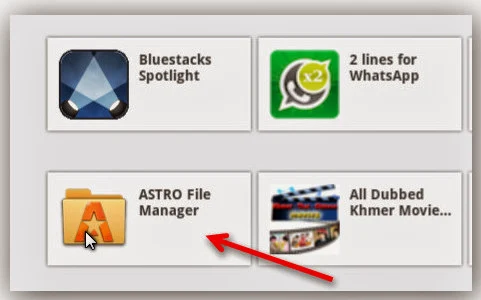





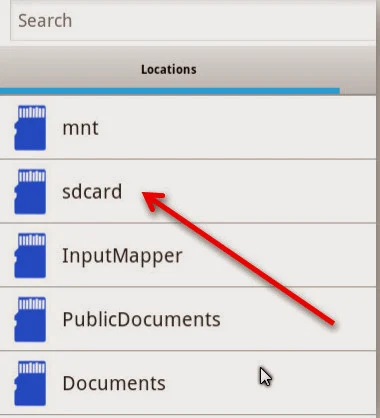



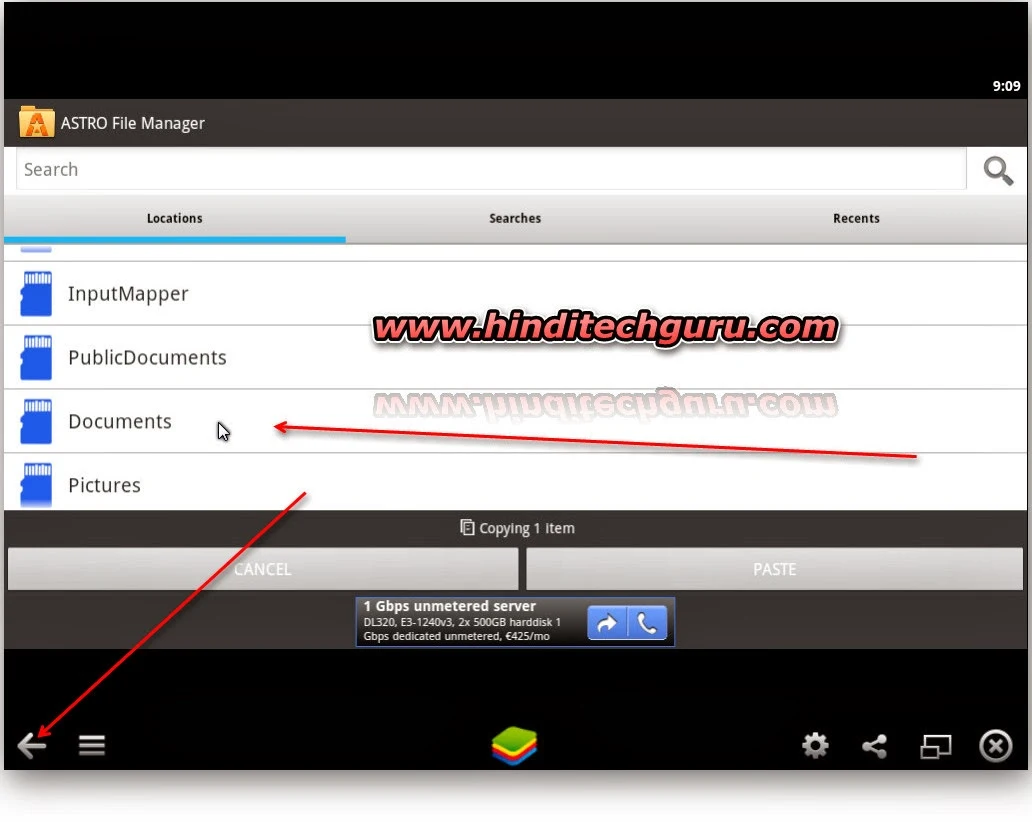


thanks for share this post....
जवाब देंहटाएं[co="green"] [si="5"] मयंक जी बहुत ही मेहनत से आप जो पोस्ट कर रहे है वह खासकर आप द्वारा तो कम्प्यूटर को ही एन्ड्रायड बना दिया है आपकी पोस्ट से लाभ होगा और नही जानकारी आपके सभी पाठको को मिल पायेगी धन्यवाद [/si][/co]
जवाब देंहटाएंaa bahut help karte ho muje ye problem tha aap ne solve kar diya so thanks
जवाब देंहटाएंbluestack dose not sport video player
जवाब देंहटाएंNice post
जवाब देंहटाएं